실수로 삭제한 파일 Recuva로 복구하기
컴퓨터중요한 파일을 실수로 삭제한 경험 한번 쯤 있을 것 같습니다. 여러분은 삭제된 파일을 어떻게 복구하시나요? 여기선 Recuva를 이용해 파일을 복구하는 방법을 소개 합니다. 최신 버전 다운로드 주소는 아래 링크를 참조합니다. 무설치 버전을 사용하고 싶다면 하단에 첨부된 파일을 다운로드 하세요.
https://ww.piriform.com/recuva
다운로드 링크에는 무료와 프로 버전이 있습니다. 무료 버전에도 "고급 파일 복구"을 제공하므로 사용에는 무리가 없을 것으로 생각됩니다. 복구할 파일이 있는 드라이브는 피해서 설치하는 게 좋겠습니다.

"Next"를 클릭합니다.
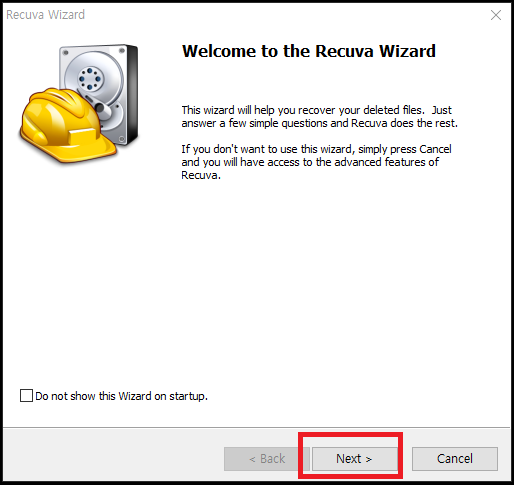
아래 그림은 어떤 종류의 파일을 복구하려고 하는지 선택합니다.
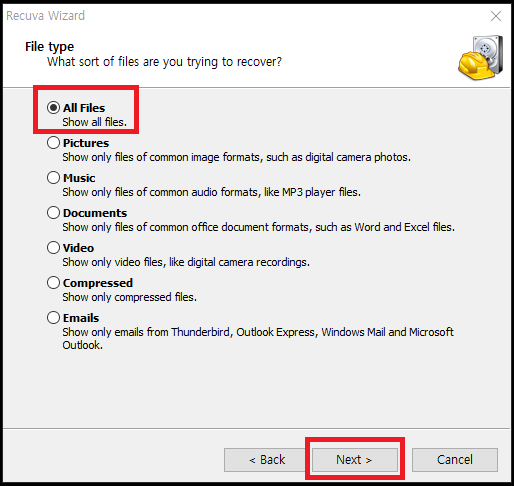
다음은 복구하려는 파일이 어디에 있는지 묻습니다. 컴퓨터에 연결된 모든 장치를 검색하려면 "i'm not sure"를 선택합니다.
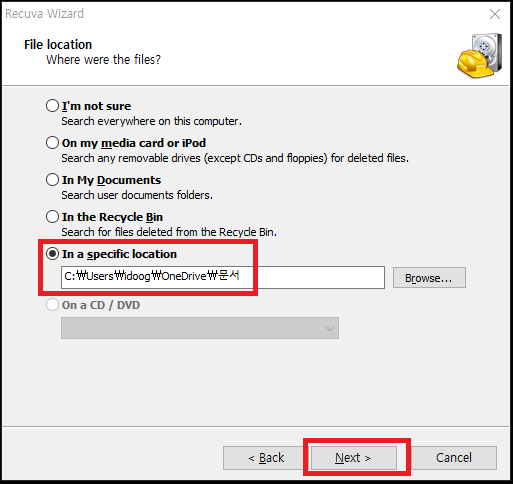
이동식 드라이브(CD 및 플로피디스크는 제외)에서 삭제된 파일을 검색하고자 할 때는 "on my media card or ipod"를 선택합니다. 사용자 "문서" 폴더를 검색하려면 "in my documents"를 선택하고, 휴지통을 검색하려면 "in the recycle Bin"을 선택합니다. 혹은 특정 위치를 검색하려면 "in a specific location"을 선택합니다.
검색할 준비가 되었으니 "Start"를 클릭합니다.
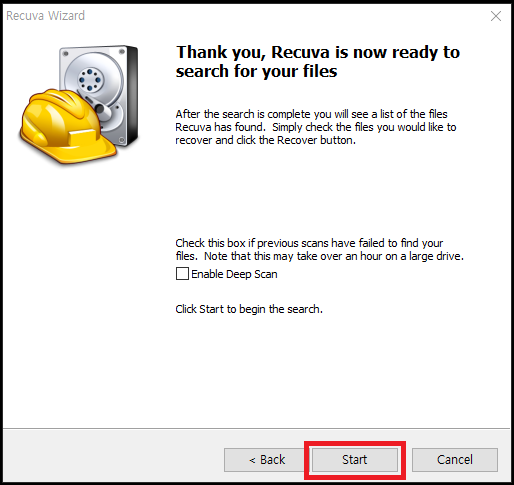
검색이 완료되면 삭제된 파일이 아래 그림처럼 나열됩니다. "Switch to advanced mode"를 클릭합니다.
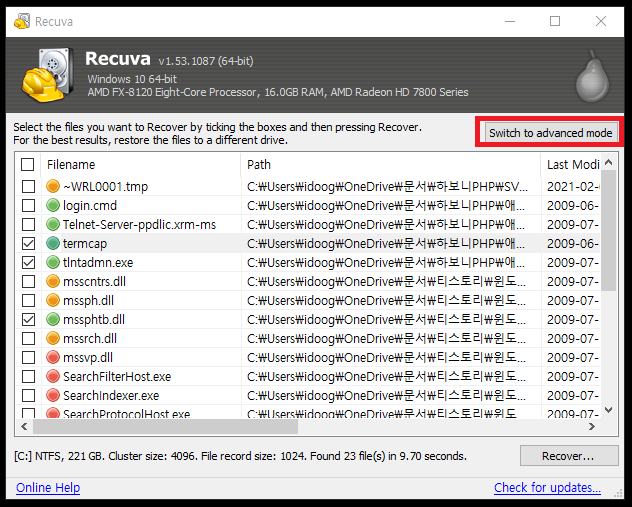
"Switch to advanced mode"를 선택할 경우 파일에 대한 정보를 제공합니다. 예를 들어 삭제된 파일이 이미지라면 미리보기 기능을 제공합니다. 미리보기가 가능하다면 복구율은 100%입니다. 파일명 앞에 초록색 아이콘은 복구가 가능하다는 의미입니다.
복구할 파일을 선택한 다음 "Recover"를 클릭합니다.
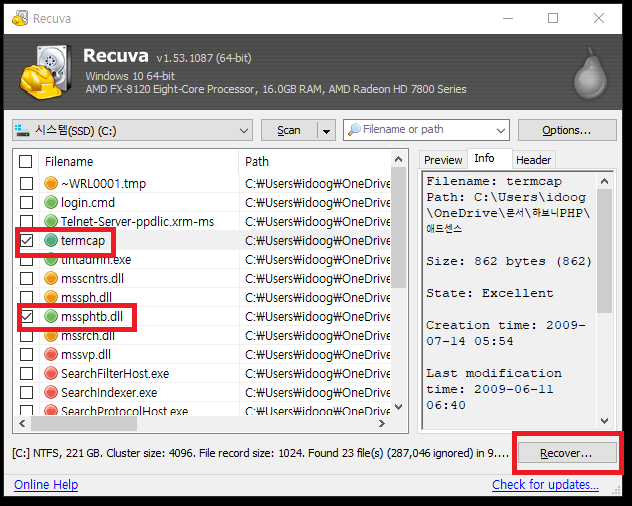
복구된 파일이 어디에 저장될지 폴더를 지정합니다.
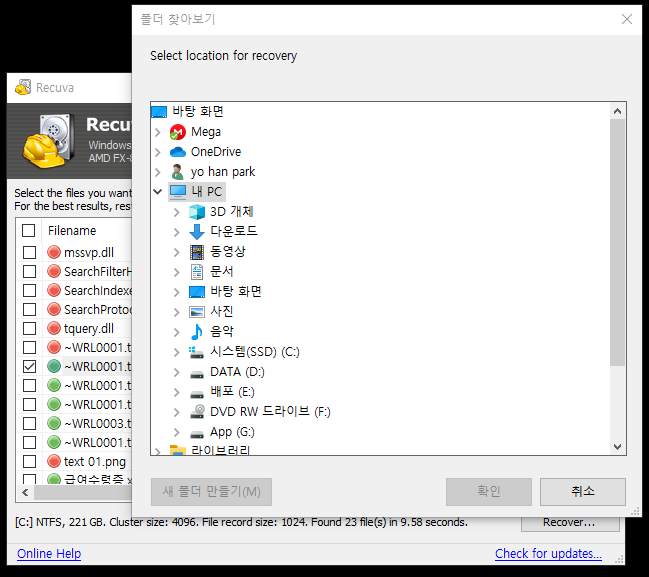
파일을 복구할 때는 작업중인 드라이브가 아닌 다른 드라이브로 경로를 지정하고 "확인"을 클릭합니다. 복구에 성공했다는 메시지가 뜨면 "확인"을 누르고 종료합니다.
